MSIはAsusやGigabyteと並ぶ、老舗のメーカーですが、長い自作歴においてMSI製のマザーボードを使うのは今回が初めてとなります。
確か、昔はMicro Star Internationalって名前だったような…そういえばAsusもASUSTeKでしたので、長い歴史の中、社名もいろいろ変わっているようです。
今回のレビュー対象の製品は、GAMINGシリーズに属するゲーム向けのマザーボードとなります。
ゲーム向けと謳っているだけあり、KillerNIC 2000やXSplit Gamecaster、Gaming APPといった独自の特徴を持ちます。
また、基板も黒を基調とした色にまとめられており、ゲーム向けの側板がアクリルになったPCにおいても、スタイリッシュに魅せることが可能です。
ゲーミング向けに充実した機能を持つZ97 GAMING 5ですが、1万5千円台(執筆時)から販売されており、価格帯としてはバリュークラスに属する製品です。
しかしながら、使っていて感じたのは価格帯を超える便利さと安定性、カジュアルOCのしやすさでした。
それでは、早速製品について詳細に見ていくことにします。
■ゲーミングを意識したパッケージとマザーボードデザイン
基盤のシルクパターンが描かれた黒を基調とし、ドラゴンの絵柄とGAMING 5の赤文字が特徴的なパッケージです。
GAMINGシリーズを表すエンブレムが目を引きます。
I/Oパネルですが、PS/2コネクタがあるのが特徴的です。
愛用しているキーボードがPS/2のものなので、この点は純粋にうれしいですね。
intel HD Graphics用のディスプレイ出力はHDMI×1、DVI-D×1、VGA×1となります。
CPUソケット周りですが、電源回路が8フェーズとハイエンドモデルに比べると簡素ですが、Haswellからは統合型VRを採用していますので、マザーボード側の電源供給ラインはSandy Bridge、Ivy Bridgeに比べるとシンプルな構成でも問題はありません。
コンデンサも固体コンデンサを採用するなど、安心感のある作りとなっています。
電源のレギュレーターパーツの上には、赤と黒にデザインされた冷却機構が搭載されています。
目立つ部分でもありますので、CPUまわりの電源部に凝ったデザインのヒートシンクを付けるメーカが増えていますが、個人的にはふつうのヒートシンクの方が効果が高いのでは…?とも思います。
放熱能力の高さ=表面積の大きさも関係していますので、このような形状よりも、よく見かけるヒートシンクの形状のほうが冷えそうな気がしています。
ただし、電源回路の真価に伴ってレギュレーターの発熱も抑えられており、動作中も触れないほど熱くなることもなかったので、問題は無さそうです。
実際、WoTプレー中の温度は35.9℃と問題無い範囲でした。
SATAコネクタは、横を向いたタイプになっています。
特に、ゲーミング用途であれば長さのあるビデオカードを搭載することも多く、横を向いたコネクタでないと干渉してしまいます。
実際にGTX780を載せたところ、見事にコネクタの上までカードが位置していましたので、横向きのコネクタは必須です。
PCI-EスロットはSLI対応の配置となっており、3スロットの間を空けてPCI-Express x16が配置されています。
2スロット占有カードを2枚装着した時でも1スロット分空く計算で、ビデオカードクーラーの吸気への悪影響をなるべく抑えることが可能です。
一番上のPCI-Express x1スロットの後ろには、M.2対応のスロットが用意されています。
今回はPCI-Express接続のPlextor PX-G128M6eを使ってPCを構築し、M.2のポテンシャルを探ってみることにしました。
結果ですが、Crystal Disk Markにて、シーケンシャルリードで700MB/sを突破するなど、SATA接続のSSDでは得られない速度を叩き出しています。
OSセットアップにあたり、UEFIの設定を含め特に変更するところはなく、そのままWindowsをインストールすればSSDが認識されました。
レガシーデバイス検出を有効にしておくと、PlextorのSSD BIOSが表示されますが、WindowsのFast BootをEnableにしてWindows 8.1をセットアップしてしまえば、一瞬(7秒)でOSが起動します。
付属品はマニュアル、SATAケーブル、I/Oシールドパネルのほか、ゲーミングマザーらしくDo Not DisturbタブならぬBusy Gamingタグも入っています。
■Audio Boost
オーディオに力を入れているのもこのマザーボードの特徴です。
差別化が難しいマザーボードですが、最近は各社ともオーディオにも力を入れていますが、このGAMING 5は予想以上の力の入れようでした。
オーディオ周りのコンデンサはニチコン製のものが大量に搭載されています。
パターンを見ると解りますが、オーディオ部のプリント配線が、必要最低限の場所を残して、他のパーツと接続されていません。
通常ですと、PCBの中間にグラウンド層があるのですが、ノイズを排除するためオーディオ部だけは多層基板のすべてのレイヤーにおいて、必要最低限の接続箇所以外はすべて隔離されたパターンとなっています。
背面にLEDが仕込まれているので、使用時にオーディオ用に設けられた絶縁部分が赤く光る仕組みとなっています。
また、オーディオ用にマザーボード用の24ピン電源コネクタとは別の、ペリフェラル電源コネクタから給電できるのも特徴です。
マザーボードの電源は、どしても他のパーツも使用するためノイズが乗りやすい構造になっているように思われます。
オーディオ回路だけ別電源とすることで、マザーボード上の他のデバイスが発生するノイズの影響を可能な限り排除することが可能です。
ペリフェラル電源コネクタですので、たとえばサウンド用に別の電源から供給する、といったことも出来るかもしれません。
マザーボードから給電するか、別途電源を接続するかは、マザーボード上のスイッチにより切替が可能です。
■Audio Boostの音質を試す
PCをピュアオーディオ環境に接続し、音質を試してみることにしました。
使用した機材は、以下の通りです。
ご覧の通り、スピーカーも、アンプも、バリバリのブリティッシュサウンドです。
解像度の高さと透明度に定評のあるMonitor Audioのスピーカーの中でも、ちょっと古いけれどもバランスのよい2Way、2ユニットのStudio20。
これに、今時のハイスピード感とは全く異なる、良きブリティッシュサウンドを奏でるMyryadのMI120&MA120のBi-AMP構成という組み合わせになります。
実際に鳴らしてみて思ったのは、オンボードとしては驚異的とも言えるノイズの少なさ。
ピュアオーディオと比べるとどうしてもヴォーカルの伸び、楽器の余韻などは劣りますが、1万円台のマザーボードオンボードのオーディオとしては頑張っていると思います。
しかも、サウンド部に直接電源を給電すると、今までなよっとしていたドラムなどの輪郭が力強く前に出てきます。
マザーボード上の、他のデバイスと電源を共有するのではなく、電源部を別回路で取れるのは面白いですね。
PhilipsのFIDELIO F1ヘッドフォンでも試してみましたが、ヘッドフォンユースであればオンボードでも十分、といった感じです。
流石にNuForceのiconと比べてしまうと再生域の狭さというか、開放感の狭さは感じますが、それでもこれくらいの差であれば別途ヘッドフォンアンプがなくてもどうにかなる、まずはヘッドフォンに予算を回して、それからDAC内蔵アンプを買っても良いかな、と思わせるくらいの実力を持ちます。
■MSI Command Center
MSI Command Centerはマザーボードの各種設定を変更できるユーティリティです。
CPU倍率設定、電圧設定のほかファンコントロール、RAMディスク作成と様々な機能がありますが、グラフィカルな作りで使い勝手が良いのが特徴です。
オプション画面でDRAMのタイミング設定や詳細な電圧設定なども可能で、このツールがあればUEFI側で設定するのと同様の詳細な設定を変更することが可能です。
■MSI Fast Boot
Windows8の特徴であるFastBootを有効にすると、起動時のCompatibility Support Moduleをすっ飛ばしてWindows8を高速に起動することが可能です。
実際、MSI Z97 GAMING5を使って組んだ今回のPCですが、電源ONから7秒でPCが起動します。
どれくらい高速かというと、モニターに信号が送られ、スタンバイ状態から復帰する頃にはWindows8.1が起動している状態です。
これだけ高速だとスリープなんぞ使う意味がないですね。
Fast Bootの設定ですが、このツールを使うことで簡単に設定可能です。
※UEFI側で機能をONにする必要あり
しかし、このFast Bootで困るのが、UEFIセットアップ画面にアクセスできないという点。
途中のチェックをすっ飛ばしているのでしょうがないのですが…という時に便利なのが、このMSI Fast Boot。
起動後に画面右下にウィンドウが数秒表示され、GO2BIOSボタンをクリックすると、再起動してUEFI画面が自動的に表示されます。
■MSI Live Update
マザーボードのドライバを一括でアップデートのチェックとインストールができる優れものソフト。
マザーボードに付属するドライバディスクに収録されているドライバ類は、購入時にはすでに古いバージョンとなっていることが多く、私はいつもセットアップ前にメーカーサイトから最新のドライバを落としてきてセットアップを行っていました。
しかし、このソフトがあれば、一括で最新ドライバをダウンロード出来ますので、とても便利です。
■Killer NIC E2200
実際のソフトウェアの高速化までは効果が無いけれども、素性の良いNICであるKiller NIC E2200。
そんなKiller NIC用のコントロールソフトウェアが、Killer Network Manager。
時間の関係上効果までは検証出来ませんでしたが、アプリケーションごとに優先度を設定可能など、面白い機能を持っています。
ただ…アプリケーションの通信をこのソフトウェアが監視してレスポンスを制御するのであれば、途中に噛ますソフトが無いほうが効果があるような気もします…
実際にゲームに対する体感的な影響はあるのか、WoTのPing値をintelのPRO/1000 PT Desktop Adapterと比較してみました。
KILER E2200:108~125ms
intel PRO/1000 PT:107~122ms
※目視によるping値確認による
Pingの値は常に変動している上に目視で10秒ほどの観測データから一番上と下を用いていますので、正確性に欠ける部分もありますが、結果としてはほぼ同一となります。
ゲームに対して影響があるかどうかは全く不明ですが、少なくても体感で差があるようには感じられませんでした。
■使いやすいClick BIOS4
UEFIを採用し、グラフィカルなデザインで使いやすい画面が特徴です。
機能ごとにメニューが整理されていますので、迷うことは無さそうです。
OCメニューもそれなりに充実しており、ASUSのR.O.G.と比べると流石に設定可能な項目は少ないですが、一般的なゲーミングマザーボードとしては十分だと思います。
UEFI画面からハードウェアモニターも可能で、ファンの動作設定なども確認出来ます。
■Core i7-4770Kを使ってOCチャレンジ
ASUS製のMAXIMUS VI EXTREMEで4.7GHzまで回ることを確認しているCore i7-4770Kを使って、どれくらいOCできるのが確認してみます。
※発熱の問題で殻割りしています
方法はMAXIMUS VI EXTREMEと同様、FSBは100MHz固定のまま倍率を上げていくこととしました。
結果としては、無事4.7GHzでの動作を確認しました。
ただし、安定動作は4.6GHzとなり、4.7GHzでは一部動作不安定な挙動を示す結果となりました。
ゲーミングマザーですが、カジュアルなOC用途しても十分に遊べるマザーボードだと思います。
■XSplit Gamecasterによるキャプチャ
nVidiaのGeForce Experienceであればゲーム画面のキャプチャやストリーミング配信も可能ですが、AMDのRadeonシリーズには該当する機能はありません。
しかし、マザーボードに付属するXSplit GamecasterはGeForce、Radeon両方ともに対応していますので、ゲーム画面のキャプチャや配信が可能になります。
実際に録画した動画は以下のものとなります(GeForce GTX780で撮影)
録画の他、ストリーミング機能も備えていますので、ゲーム動画を配信しようと考えている方には便利かと思います。
■ゲーミング用としてバランスの取れたマザーボード
ゲーミングシリーズのマザーボードなので様々なユーティリティが付属するほか、物理的に隔離された回路を持つオンボードサウンドやKiller E2200採用などのゲーミング向けのギミックも多数持ったMSIのZ97 GAMING 5ですが、ゲーミング用途意外にもオーバークロックでも遊ぶことができ、価格とバランスの取れた良い製品だと感じました。
また、PCI-Express対応のSSDにも対応しており、SATAを超える性能を叩き出すSSDを搭載することも可能です。
扱うのに特に癖もなく、使いやすく、なおかつ比較的安価でお勧めです。














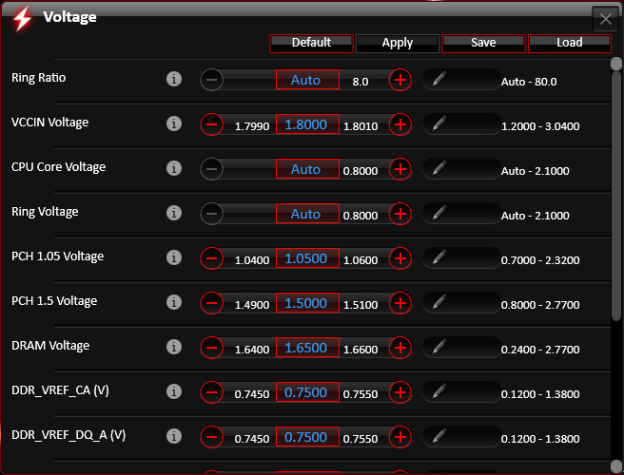
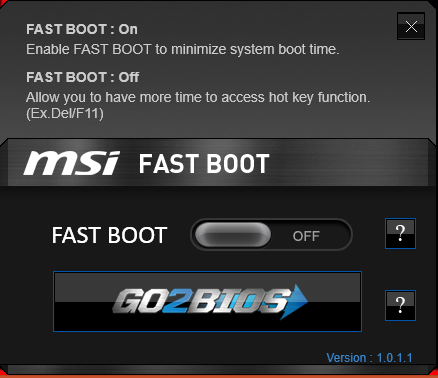


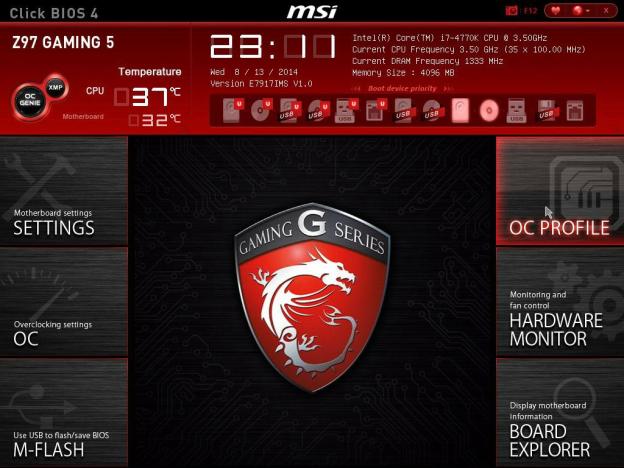



りーちゃんさん
2014/09/26
ゲーミング用としてバランスの取れたマザーボードでよさそうですね!
ちょもさん
2014/10/05
価格としては安価な部類に属するゲーミングマザーですが、一通りの機能は揃っているのでバランス良い製品だと思います。
外見も格好良いですしね。